Selon iMore , vous avez sûrement déjà ressenti ce sentiment d'être « noyé » sous des centaines, voire des milliers d'onglets ouverts sur Safari, ce qui ralentit considérablement le navigateur et rend la recherche des onglets souhaités difficile. Cet article vous explique comment nettoyer Safari rapidement et efficacement en quelques étapes simples.
Fermez rapidement tous les onglets
Vous ouvrez souvent trop d'onglets sur votre iPhone, iPad ou même Mac ? Cela ralentit non seulement votre navigateur, mais vous risquez aussi de vous y perdre. Pour fermer rapidement tous les onglets ouverts dans Safari et libérer de l'espace, procédez comme suit :
- Maintenez enfoncé le bouton de tabulation (l'icône des deux carrés empilés dans le coin inférieur droit) de la barre d'outils de Safari.
- Dans le menu qui apparaît, sélectionnez la ligne « Fermer tous les x onglets » (où x est le nombre d'onglets ouverts dans le navigateur).
Grâce à cette opération simple, vous pouvez fermer des centaines d'onglets Safari en une seule fois, sans avoir à faire défiler manuellement pour trouver et fermer chaque onglet un par un.
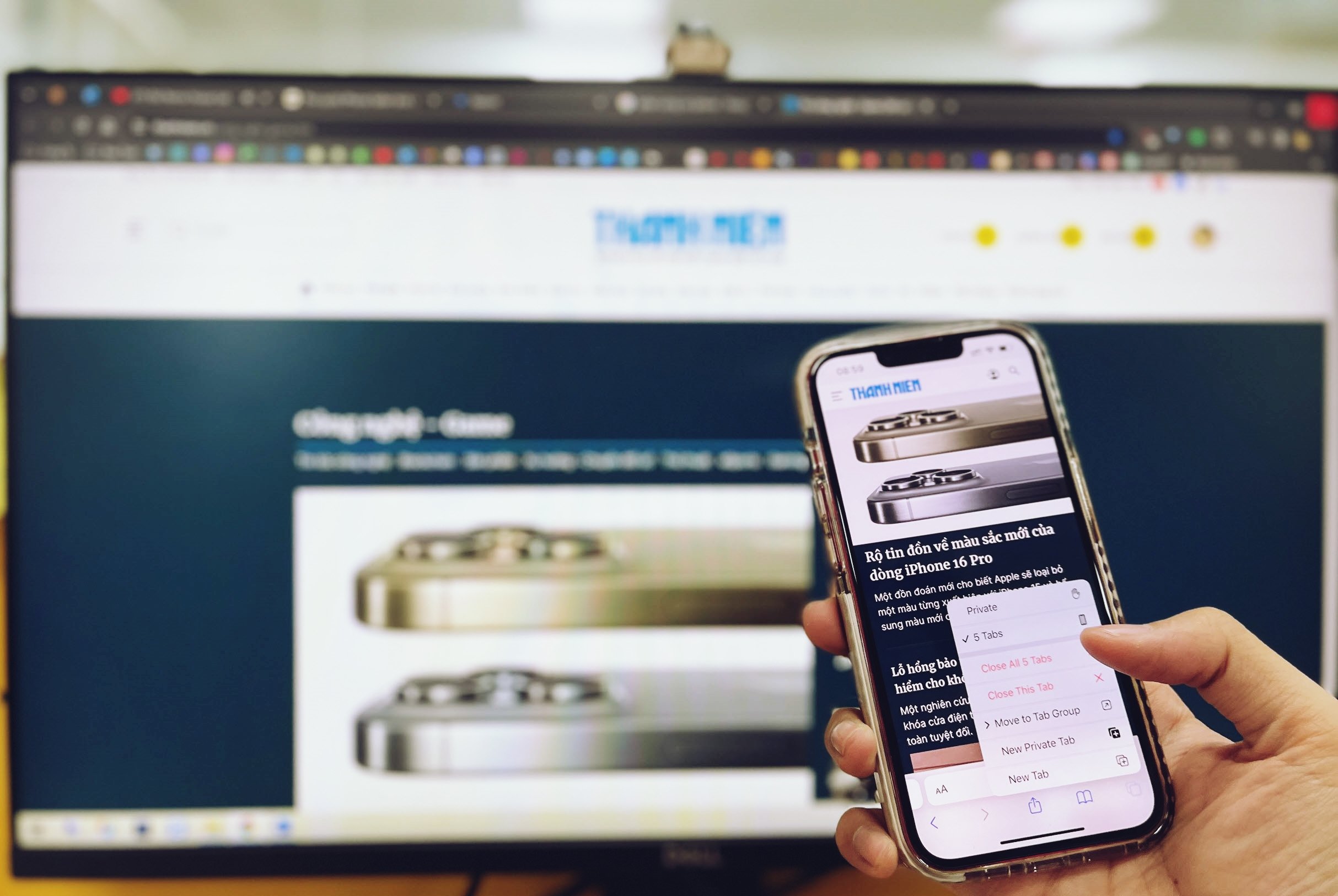
Comment fermer rapidement tous les onglets dans le navigateur Safari
La touche Tabulation permet également d'effectuer diverses autres opérations de navigation rapide dans Safari. Par exemple, au lieu d'appuyer sur la touche Tabulation puis sur le signe « + » pour ouvrir un nouvel onglet, vous pouvez simplement maintenir la touche Tabulation enfoncée et appuyer sur « Nouvel onglet ».
Copier l'URL de tous les onglets
Pour les utilisateurs qui travaillent sur un projet d'études ou qui ont besoin de sauvegarder des pages web pour une utilisation ultérieure, la fonction « Copier les liens » sera très pratique. Elle permet de copier l'URL complète des onglets ouverts en un seul clic. Voici comment procéder :
- Appuyez sur le bouton d'onglet dans la barre d'outils de Safari.
- Vous verrez alors un bouton « x onglets » en bas de l’interface, x correspondant au nombre d’onglets ouverts. Appuyez longuement sur ce bouton.
- Enfin, l'option « Copier les liens » apparaîtra et il vous suffira d'appuyer dessus.
- Après avoir appuyé sur ce bouton, toutes les URL des onglets ouverts seront copiées dans le presse-papiers ; il vous suffira ensuite de les coller dans une application de texte ou dans Notes pour les enregistrer.
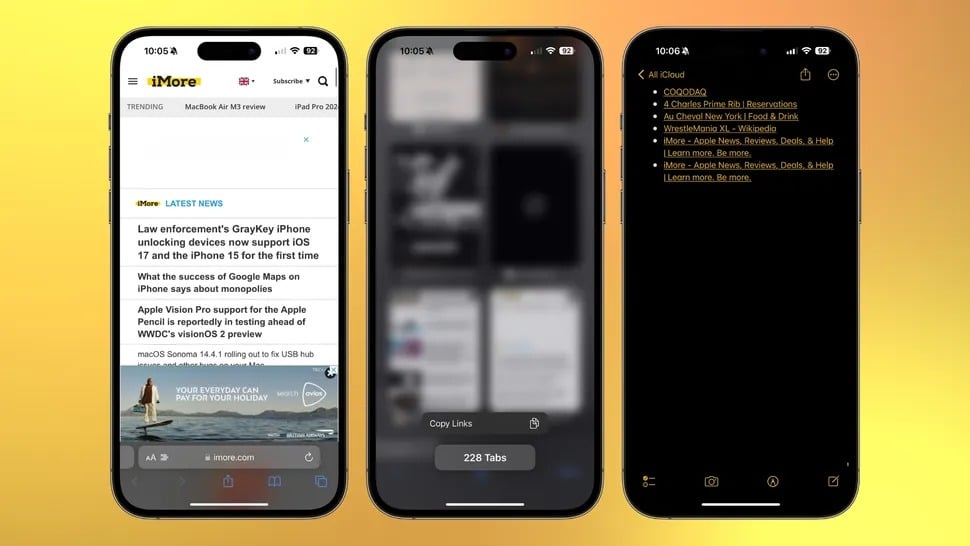
Copiez l'URL complète de l'onglet ouvert en un seul clic.
Grâce aux astuces simples ci-dessus, vous pouvez facilement « nettoyer » Safari et gérer vos onglets plus efficacement.
Lien source



![[Photo] Déblaiement de collines pour faciliter la circulation sur la route 14E, touchée par des glissements de terrain.](https://vphoto.vietnam.vn/thumb/1200x675/vietnam/resource/IMAGE/2025/11/08/1762599969318_ndo_br_thiet-ke-chua-co-ten-2025-11-08t154639923-png.webp)

































![[Photo] « Cimetière de navires » dans la baie de Xuan Dai](https://vphoto.vietnam.vn/thumb/1200x675/vietnam/resource/IMAGE/2025/11/08/1762577162805_ndo_br_tb5-jpg.webp)








![[Vidéo] Les monuments de Hué rouvrent leurs portes aux visiteurs](https://vphoto.vietnam.vn/thumb/402x226/vietnam/resource/IMAGE/2025/11/05/1762301089171_dung01-05-43-09still013-jpg.webp)































































Comment (0)